سؤال
المشكلة: كيفية إصلاح عدم تثبيت KB5005565 تحديث أمان Windows الأخير؟
مرحبا. لا يمكنني تثبيت آخر تحديث KB5005565 على Windows ولا أعرف أي حلول لهذه المشكلة. هل لديك أي أفكار حول سبب الخطأ؟
إجابة محلولة
هناك العديد من أنظمة التشغيل ، ولكن أحد أكثرها شيوعًا هو Windows الذي أنشأته Microsoft. يفضل على نطاق واسع بين المستخدمين المنزليين وبيئات الشركات. يحتوي على العديد من وظائف التخصيص ويحتوي على مستكشفات أخطاء مدمجة تعمل على إصلاح المشكلات المختلفة تلقائيًا. ومع ذلك ، لا تعمل أدوات استكشاف الأخطاء وإصلاحها دائمًا ويضطر المستخدمون إلى البحث عن حلول بأنفسهم.
إلى جانب جميع وظائفه المفيدة ، يتمتع Windows أيضًا بالقدرة على تحديث نفسه تلقائيًا. تقوم Microsoft بإصدار العديد من تصحيحات الأمان[1] وغيرها من التحديثات بشكل متكرر ، لذلك من المهم تحديث النظام ليظل يعمل بشكل صحيح. يمكن للمستخدمين أيضًا التحديث ، وإيقاف تشغيل التحديثات التلقائية ، وتنفيذها بأنفسهم عندما يريدون ذلك ، ولكن هذا لا يسير دائمًا على ما يرام.
تعد مشكلات تحديثات Windows أمرًا شائعًا. بدأ بعض المستخدمين مؤخرًا في مواجهة مشكلات أثناء محاولة تثبيت التحديث الأمني الأخير KB5005565 للإصدار 21H1 من Windows 10. واجه المستخدمون أخطاء مختلفة بما في ذلك 0x800f0922, 0x8000ffff، 0x800f0826 والمزيد. أفاد البعض أنهم قاموا بتنزيل التحديث بنجاح ، لكنه توقف أثناء تثبيته. هناك العديد من الأسباب وراء حدوث ذلك ، لذا فهي ليست أسهل مشكلة يجب الاهتمام بها.
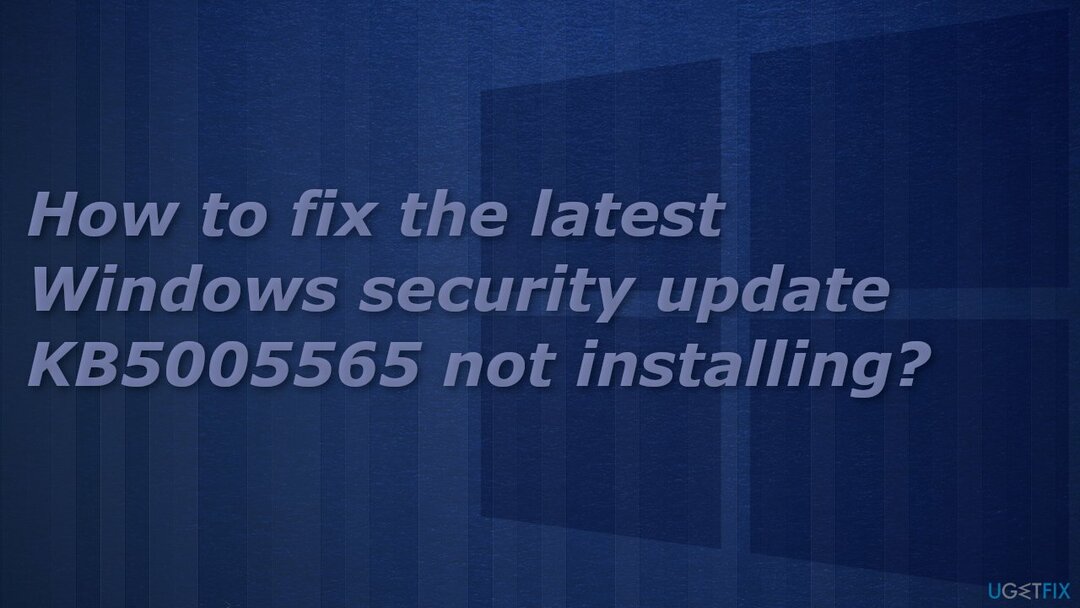
الاحتمال الآخر هو أن بعض ملفات النظام لديك تالفة. يصعب الإشارة إلى هذه الأنواع من المشكلات ، لذلك نوصي باستخدام أداة إصلاح قوية Reimageغسالة ملابس ماك X9 إذا كنت تريد تجنب الخوض في جميع الإصلاحات الممكنة. يمكن لهذا البرنامج العثور على المشاكل الأساسية على جهاز الكمبيوتر ، واستبدال مكونات النظام التالفة في غضون دقائق قليلة ، وإصلاح الموت الزرقاء ،[2] قضايا التسجيل والأخطاء. إلى جانب ذلك ، يمكن استخدام التطبيق كأداة صيانة لتفريغ المساحة ،[3] وزيادة أداء الجهاز.
إذا صادفت خطأ "فشل التحديثات" ، فأنت بحاجة إلى إصلاحه في أسرع وقت ممكن. تأكد من اتباع الإرشادات خطوة بخطوة بعناية:
الحل 1. قم بتشغيل مستكشف أخطاء Windows Update ومصلحها
لإصلاح النظام التالف ، يجب عليك شراء الإصدار المرخص من Reimage Reimage.
من أول الأشياء التي يجب عليك القيام بها ، استخدام مستكشف أخطاء Windows Update ومصلحها لمعرفة ما إذا كان بإمكانه حل المشكلة نيابةً عنك:
- يختار يبدأ وتذهب إلى إعدادات
- أختر التحديث والأمان
- انقر استكشاف الاخطاء و مستكشف الأخطاء ومصلحها الإضافي
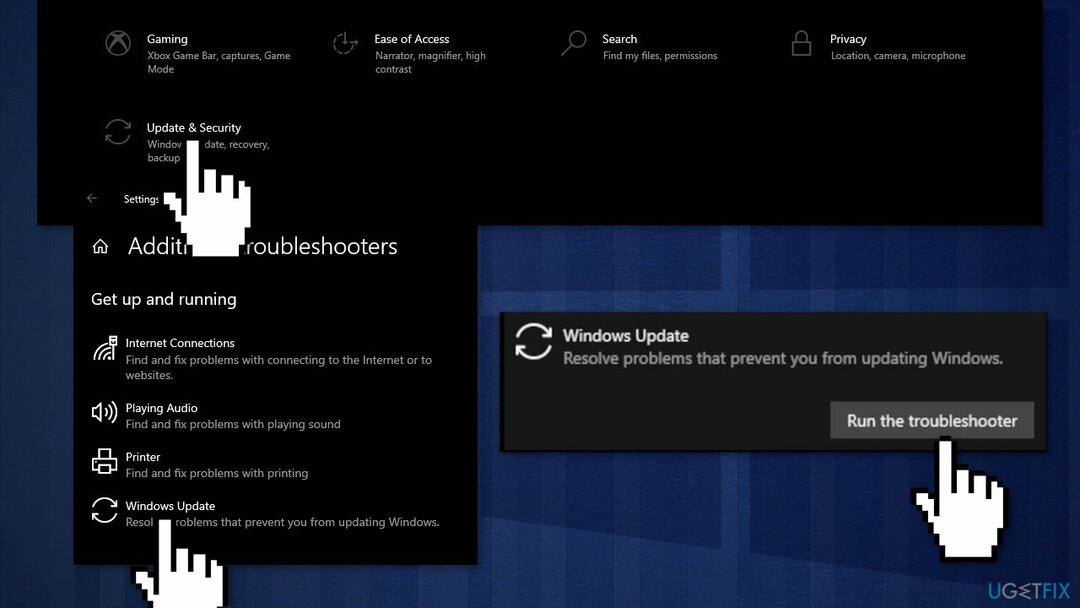
- يختار تحديث ويندوز و يركض مستكشف الأخطاء ومصلحها
- إعادة تشغيل
الحل 2. قم بإنشاء نقطة استعادة النظام
لإصلاح النظام التالف ، يجب عليك شراء الإصدار المرخص من Reimage Reimage.
- في مربع البحث على شريط المهام ، اكتب إنشاء نقطة استعادة وحدده من قائمة النتائج
- على ال حماية النظام التبويب في خصائص النظام، تحديد يخلق
- اكتب وصفًا لنقطة الاستعادة ، ثم حدد يخلق و موافق
- افتح ال موجه الأوامر كمسؤول على حاسوبك
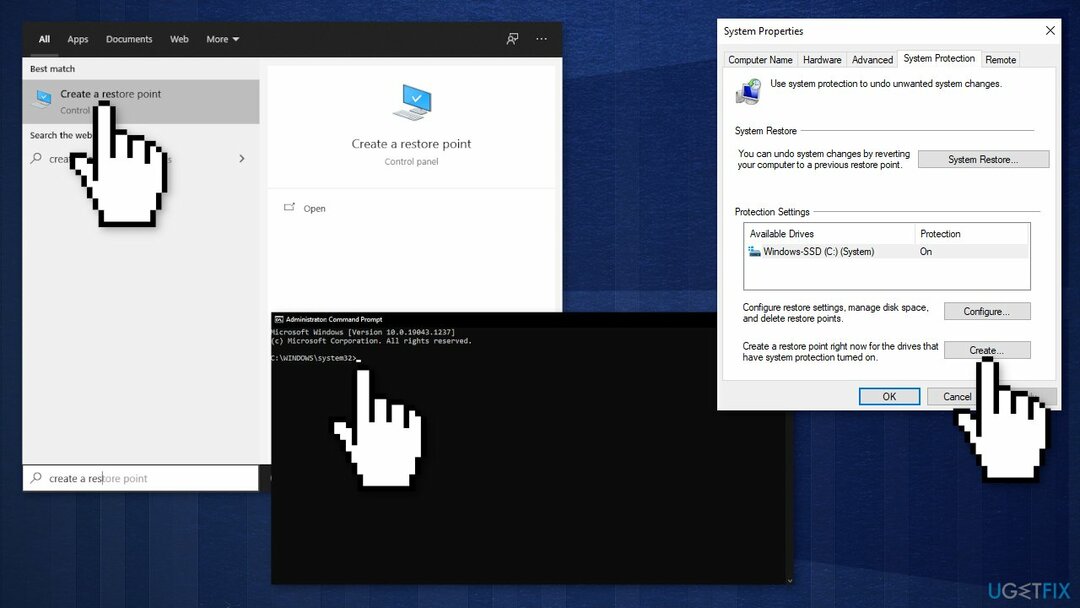
- اكتب كل أمر أدناه واضغط يدخل بعد كل واحد:
صافي توقف wuauserv
بت توقف صافي
صافي توقف cryptsvc
net stop Trustedinstaller
قد تحتاج إلى تشغيل الأمر أكثر من مرة حتى ترى الرسالة التي تفيد بأن الخدمة قد توقفت بنجاح.
الحل 3. امسح ذاكرة التخزين المؤقت لـ Windows Update
لإصلاح النظام التالف ، يجب عليك شراء الإصدار المرخص من Reimage Reimage.
- افتح ال موجه الأوامر كمسؤول
- اكتب الأوامر التالية واضغط يدخل بعد كل واحد:
ren٪ systemroot٪ \\ softwaredistribution softwaredistribution.bak
ren٪ systemroot٪ \\ system32 \\ catroot2 catroot2.bak
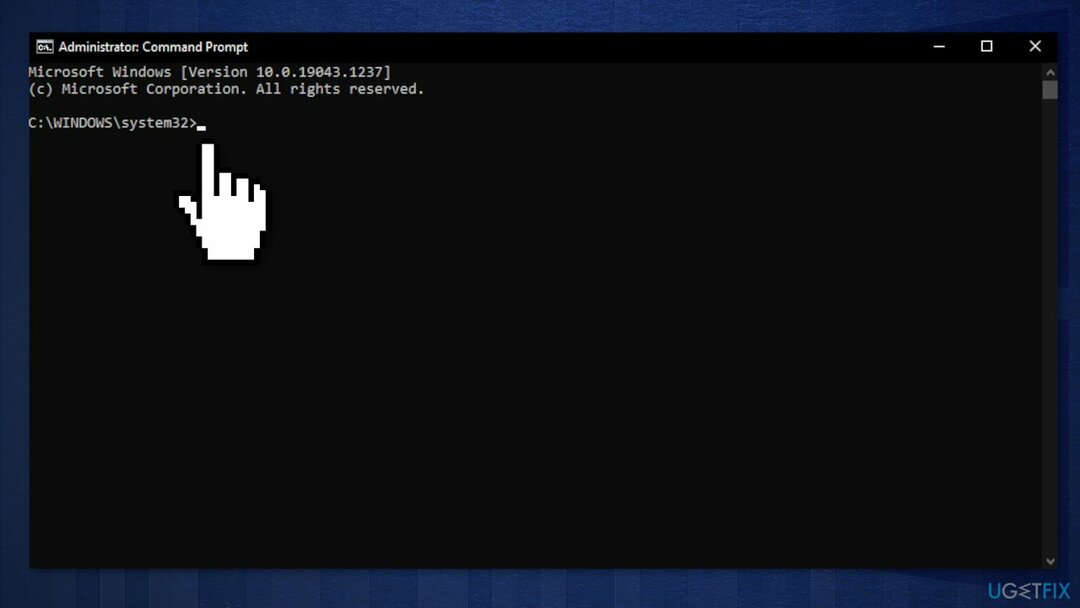
الحل 4. أعد تشغيل خدمة Windows Update
لإصلاح النظام التالف ، يجب عليك شراء الإصدار المرخص من Reimage Reimage.
ستؤدي إعادة تشغيل خدمة Windows Update إلى التراجع عن أي تكوينات قام بها المستخدم أو التطبيق:
- صحافة نظام التشغيل Windows + R. لفتح ملف يركض الحوار
- نوع services.msc وانقر موافق
- في ال خدمات نافذة ، قم بالتمرير لأسفل للعثور على خدمة Windows Update
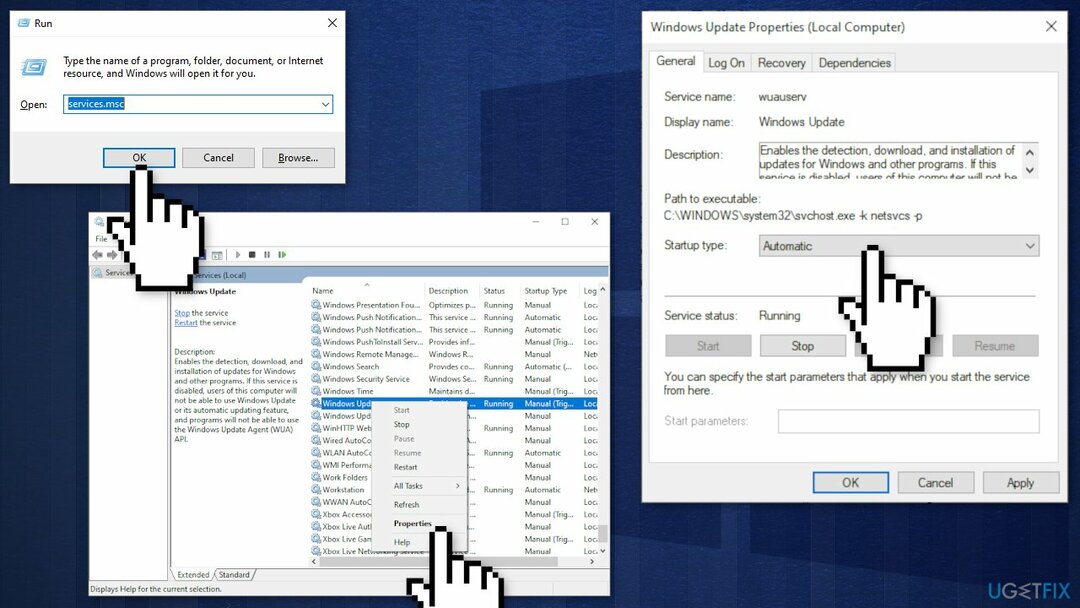
- انقر بزر الماوس الأيمن ، حدد الخصائص، قم بتغييره بدء اكتب إلى تلقائي، وتغييرها خدمة الوضع ل ادارة
- انقر يتقدم و موافق
- إعادة تشغيل
الحل 5. التمهيد النظيف
لإصلاح النظام التالف ، يجب عليك شراء الإصدار المرخص من Reimage Reimage.
التمهيد النظيف هو أحد تقنيات استكشاف الأخطاء وإصلاحها التي تساعد في تحديد ما إذا كان التطبيق هو سبب المشكلة. يتم إجراؤه عادةً عندما تتسبب المنتجات غير التابعة لشركة Microsoft في حدوث تعارض في البرامج. يساعد التمهيد النظيف في بدء التشغيل السهل لنظام التشغيل عن طريق تحميل الملفات والبرامج الأساسية فقط:
- صحافة نظام التشغيل Windows + R.، نوع مسكونفيغ ، وضرب يدخل
- اذهب إلى خدمات علامة التبويب ووضع علامة على اخفي كل خدمات مايكروسوفت خانة الاختيار
- يختار أوقف عمل الكل
- اذهب إلى بدء علامة التبويب وانقر فوق افتح مدير المهام
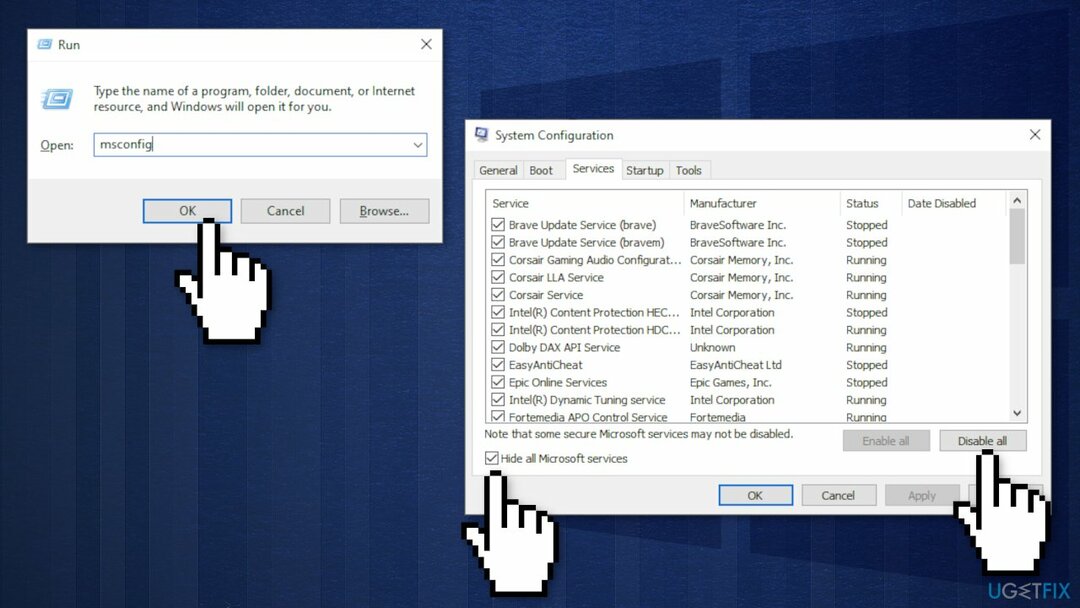
- هنا ، انقر بزر الماوس الأيمن فوق كل من الإدخالات بخلاف Windows وحدد إبطال
- أغلق ملف مدير المهام
- اذهب إلى حذاء طويل علامة التبويب ووضع علامة على التمهيد الآمن اختيار
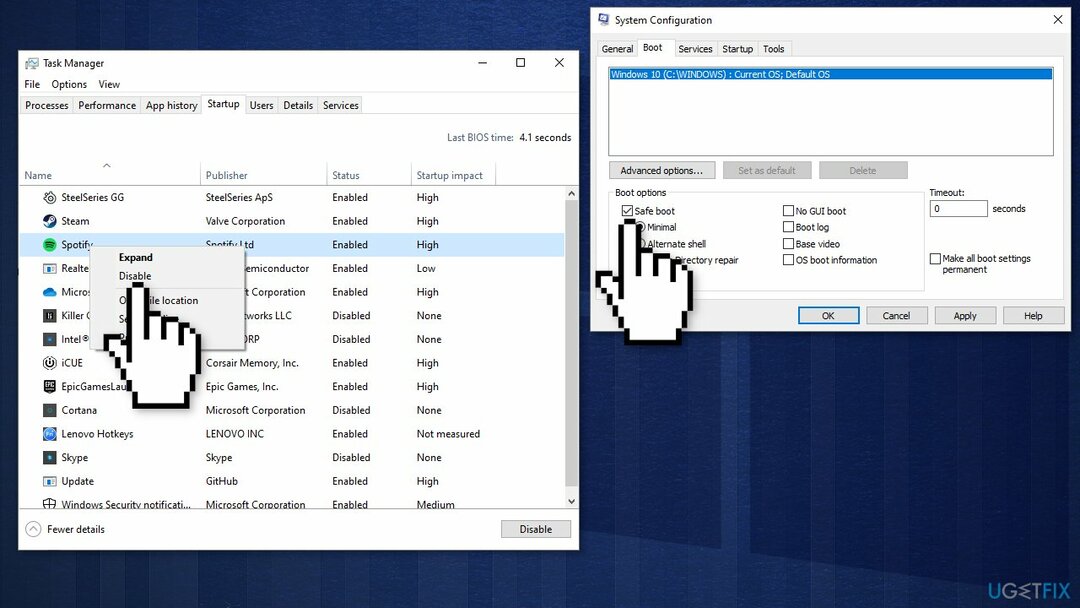
- انقر تطبيق ، حسنًا ، و إعادة تشغيل حاسوبك
الحل 6. إصلاح واستعادة ملفات النظام
لإصلاح النظام التالف ، يجب عليك شراء الإصدار المرخص من Reimage Reimage.
استخدم أوامر موجه الأوامر لإصلاح تلف ملفات النظام:
- فتح موجه الأوامر كمسؤول
- استخدم الأمر التالي واضغط يدخل:
sfc / scannow - اعادة التشغيل نظامك
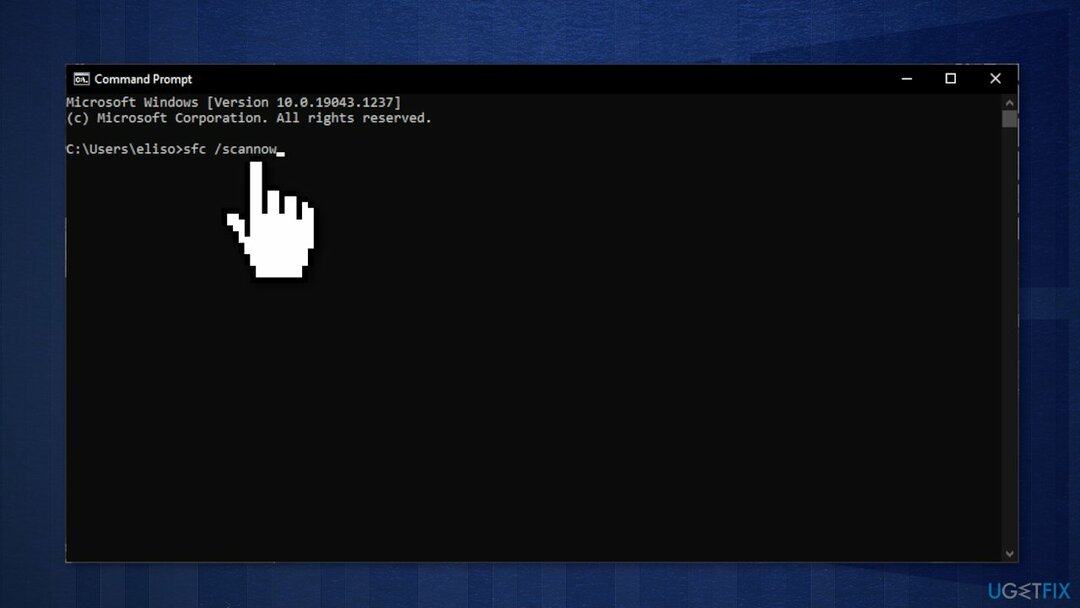
- إذا أرجع SFC خطأ ، فاستخدم سطور الأوامر التالية ، مع الضغط على يدخل بعد كل:
DISM / عبر الإنترنت / تنظيف الصورة / CheckHealth
DISM / عبر الإنترنت / تنظيف الصورة / ScanHealth
DISM / عبر الإنترنت / تنظيف الصورة / RestoreHealth
الحل 7. استخدم أداة إنشاء الوسائط
لإصلاح النظام التالف ، يجب عليك شراء الإصدار المرخص من Reimage Reimage.
أولئك الذين جربوا معظم الحلول المتاحة عبر الإنترنت ولم ينجح شيء قالوا إنهم يستطيعون إصلاح الخطأ بعد استخدام ميزة ترقية Media Creation Tool. قبل أن تبدأ ، تأكد من فصل جميع الأجهزة الخارجية (طابعات ، هواتف ، كاميرات ، إلخ) عن نظامك. أيضًا ، احتفظ بنسخة احتياطية من ملفاتك في حالة حدوث خطأ ما.
- قم بتنزيل المثبت من المسؤول موقع Microsoft على الويب
- قم بتشغيله ، وافق على الشروط وانقر التالي
- من الخيارات المتاحة ، حدد قم بترقية هذا الكمبيوتر الآن وانقر التالي
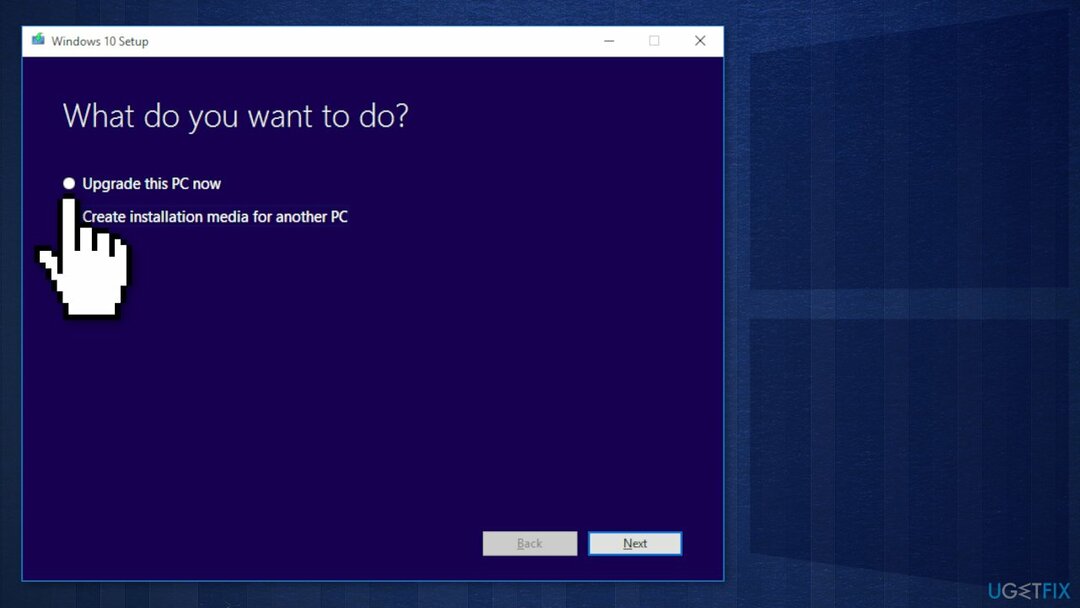
- يجب بعد ذلك تنزيل الملفات الضرورية
- بمجرد اكتمال التثبيت ، اعادة التشغيل نظامك
قم بإصلاح أخطائك تلقائيًا
يحاول فريق ugetfix.com بذل قصارى جهده لمساعدة المستخدمين في العثور على أفضل الحلول للقضاء على أخطائهم. إذا كنت لا تريد المعاناة مع تقنيات الإصلاح اليدوي ، فيرجى استخدام البرنامج التلقائي. تم اختبار جميع المنتجات الموصى بها والموافقة عليها من قبل المتخصصين لدينا. الأدوات التي يمكنك استخدامها لإصلاح الخطأ مدرجة أدناه:
عرض
افعلها الآن!
تنزيل Fixسعادة
يضمن
افعلها الآن!
تنزيل Fixسعادة
يضمن
إذا فشلت في إصلاح الخطأ باستخدام Reimage ، فاتصل بفريق الدعم للحصول على المساعدة. من فضلك ، أخبرنا بكل التفاصيل التي تعتقد أنه يجب أن نعرفها عن مشكلتك.
تستخدم عملية الإصلاح الحاصلة على براءة اختراع قاعدة بيانات تضم 25 مليون مكون يمكنها استبدال أي ملف تالف أو مفقود على كمبيوتر المستخدم.
لإصلاح النظام التالف ، يجب عليك شراء الإصدار المرخص من Reimage أداة إزالة البرامج الضارة.

الوصول إلى محتوى الفيديو المقيد جغرافيًا باستخدام VPN
الوصول إلى الإنترنت الخاص هي VPN يمكنها منع مزود خدمة الإنترنت الخاص بك ، و الحكومي، والأطراف الثالثة من تتبعك على الإنترنت وتسمح لك بالبقاء مجهول الهوية تمامًا. يوفر البرنامج خوادم مخصصة لأنشطة التورنت والبث المباشر ، مما يضمن الأداء الأمثل وعدم إبطائك. يمكنك أيضًا تجاوز القيود الجغرافية وعرض خدمات مثل Netflix و BBC و Disney + وخدمات البث الشائعة الأخرى دون قيود ، بغض النظر عن مكان وجودك.
لا تدفع لمؤلفي برامج الفدية - استخدم خيارات بديلة لاستعادة البيانات
تعد هجمات البرامج الضارة ، وخاصة برامج الفدية ، أكبر خطر يهدد صورك أو مقاطع الفيديو أو ملفات العمل أو المدرسة. نظرًا لأن مجرمي الإنترنت يستخدمون خوارزمية تشفير قوية لقفل البيانات ، فلم يعد من الممكن استخدامها حتى يتم دفع فدية في عملة البيتكوين. بدلاً من الدفع للمتسللين ، يجب أن تحاول أولاً استخدام بديل التعافي الطرق التي يمكن أن تساعدك على استرداد جزء على الأقل من البيانات المفقودة. خلاف ذلك ، قد تخسر أموالك أيضًا مع الملفات. من أفضل الأدوات التي يمكنها استعادة بعض الملفات المشفرة على الأقل - استعادة البيانات برو.
اقرأ بلغات أخرى
• ليتوفيتش